1.C. Mi perfil
| Sitio: | Aula Virtual de Formación en línea (ISMIE) |
| Curso: | Moodle 2.6 CRIF "Las Acacias" (contenidos del curso Moodle y su uso didáctico) |
| Libro: | 1.C. Mi perfil |
| Imprimido por: | Invitado |
| Día: | lunes, 22 de diciembre de 2025, 16:38 |
Descripción
Aquí encontraremos información acerca de como gestionar y administrar nuestra información personal (perfil) dentro del Aula Virtual.
1. Mi perfil
Hoy día formar parte de una red social en Internet es algo de lo más común y habitual. Una de las principales características de estas redes es incorporar un apartado destinado a incluir información especifica del usuario, y Moodle desde sus orígenes ha incorporado este apartado. Vamos a ver a continuación como cada usuario puede gestionar y administrar su propio perfil.
¿Cómo accedo a mi perfil?
Siempre que accedamos al Aula Virtual con nuestro nombre de usuario y contraseña encontraremos en todas las páginas en la parte superior derecha nuestro nombre y apellidos. Pulsando sobre él accederemos a nuestro área personal.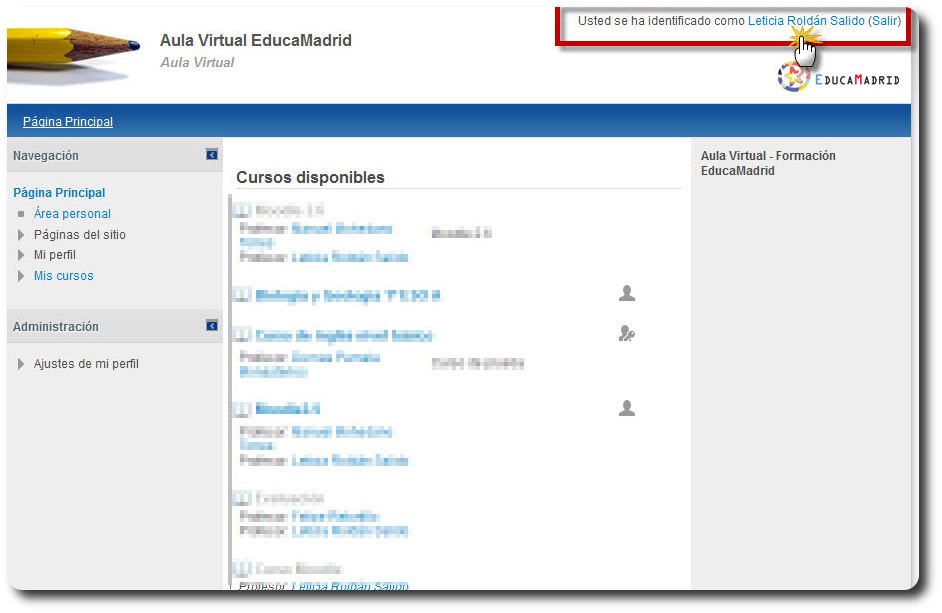
Una vez en nuestra área personal encontraremos en la parte central la información pública de nuestro perfil y dos bloques diferentes:
- Bloque de Navegación: aquí encontraremos un acceso denominado Ver mi perfil desde el cual podremos revisar nuestros datos, mensajes y ficheros privados.
- Bloque Administración -> Ajustes de mi perfil: desde donde podremos editar y modificar nuestra información.
IMPORTANTE: Estos dos bloques como ya hemos comentado en apartados anteriores los tendremos accesibles en todo momento independientemente del curso en el que nos encontremos.
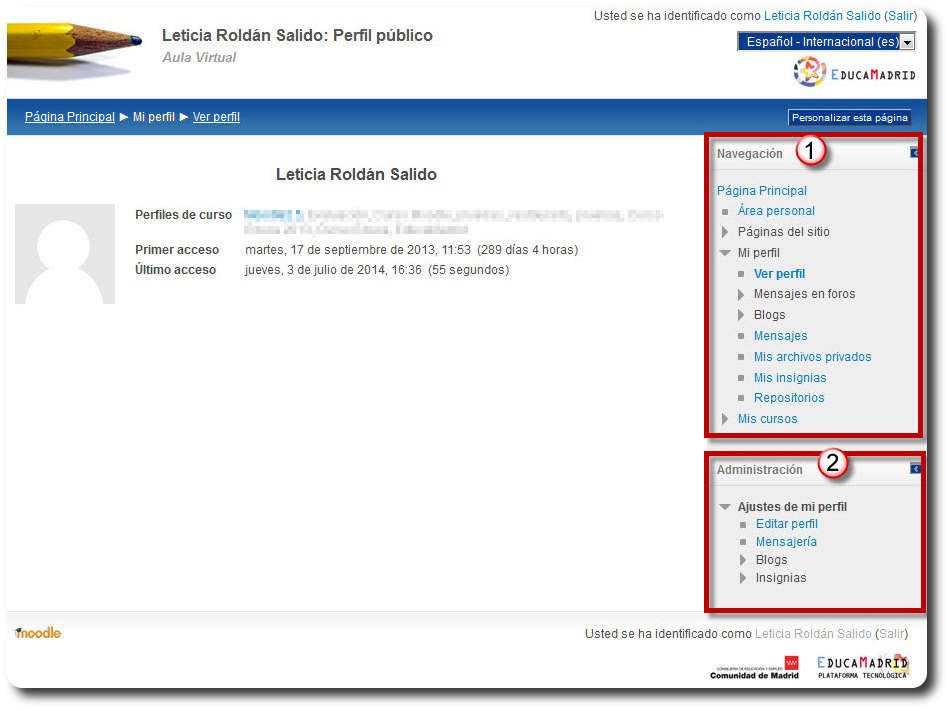
1.1. Ajustes de mi perfil
Como hemos comentado anteriormente para poder actualizar y editar la información de nuestro perfil tendremos que acceder al menú Administrar -> Ajustes de perfil -> Editar perfil.
El perfil de usuario conviene completarlo a fin de que el resto de los compañeros del curso puedan conocernos mejor ya que al tratarse de una plataforma virtual, en aquellos casos en los que la formación es a distancia, ayuda especialmente a que los alumnos sientan que forman parte de un grupo.
En el caso particular de los cursos en línea de Formación del Profesorado, es necesario además incluir en el perfil el centro y lugar en el que se trabaja en el curso actual, etapa educativa y materias que se imparte.

Aparte de la información personal, desde estos mismos ajustes definiremos cómo queremos que se comporte el sistema de notificaciones de Moodle a fin de mantenernos informados de lo que va ocurriendo en el curso.
Veamos a continuación los diferentes campos que podremos completar de nuestro perfil:
General:
-
- Nombre, apellidos y dirección de correo: son campos que no podremos modificar.
- Mostrar correo, Formato de correo, Tipo de resumen de correo, Suscripción automática al foro, Rastreo del foro, Cuando edite el texto, Ciudad, País, Zona horaria, Idioma preferido: campos en los que tendremos que seleccionar alguna de las opciones (únicamente ciudad y país son campos que tendremos que cumplimentar obligatoriamente).
- Descripción: campo de texto donde incluiremos nuestra información personal.
Imagen del usuario: aquí incluiremos una imagen personal o una imagen que nos represente así como una breve descripción .
Intereses: campo de texto donde incluiremos nuestros intereses, inquietudes,...
Opcional: aquí podremos indicar cualquier otro tipo de información que deseemos compartir con el resto de compañeros.
En el siguiente videotutorial podrás ver cómo configurar tu propio perfil así como una descripción de los diferentes campos que componen tu perfil: